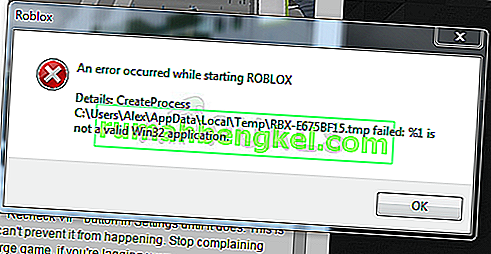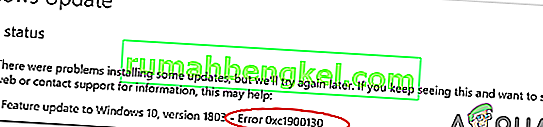JAR - это формат файла пакета, который используется многими файлами классов Java со связанными метаданными и ресурсами для упаковки в один пакет для распространения. Они построены на архитектуре ZIP и имеют расширение .jar.
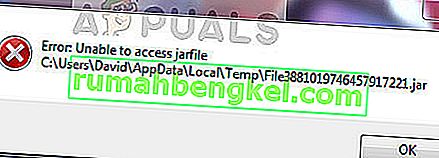
Пользователи сталкиваются с ошибкой « Невозможно получить доступ к Jarfile », когда они либо пытаются открыть пакет .JAR, либо приложение запрашивает их, когда оно не запускается. Это сообщение об ошибке очень распространено и означает, что у вас нет корректно установленных обработчиков для .JAR.
Что вызывает ошибку «Невозможно получить доступ к Jarfile»?
Это сообщение об ошибке может появиться по нескольким причинам, но большинство из них связано с обработкой файлов .JAR на вашем компьютере. Причины этой ошибки, но не ограничиваются ими:
- На вашем компьютере не установлена последняя версия JAVA . Для эффективного запуска файлов JAR необходимо, чтобы на вашем компьютере была установлена последняя необходимая среда.
- Программа по умолчанию для открытия файлов JAR не установлена.
- На вашем компьютере присутствует вредоносное ПО, которое может мешать всему процессу.
- Путь к файлу, установленный для исполняемого файла Java, неверен и указывает на неправильное расположение. Это может вызвать сообщение об ошибке при каждой загрузке компьютера.
Прежде чем переходить к решениям, убедитесь, что у вас есть активное подключение к Интернету и права учетной записи администратора.
Решение 1. Установка последнего обновления Java
Как упоминалось ранее, для программ, запускающих файлы JAR, на вашем компьютере должна быть установлена соответствующая архитектура, то есть Java. Кроме того, это должна быть последняя версия, выпущенная для пользователей. Если у вас не установлена Java, вы можете напрямую загрузить и установить ее. Если у вас более старая версия, мы сначала удалим ее, а затем установим последнюю с официального сайта.
- Нажмите Windows + R, введите « appwiz. cpl »в диалоговом окне и нажмите Enter.
- Попав в диспетчер приложений, найдите запись Java. Щелкните его правой кнопкой мыши и выберите Удалить .
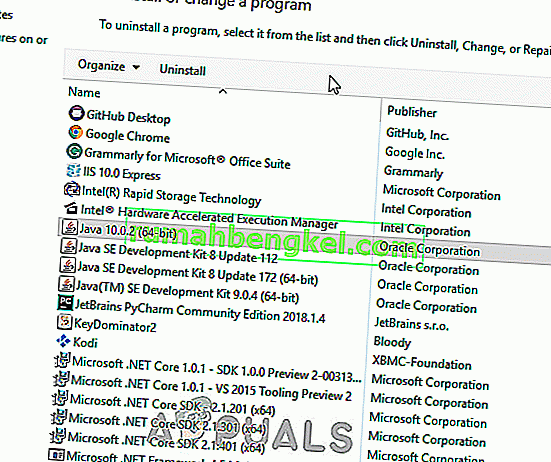
- После удаления приложения перейдите на официальный веб-сайт Java и загрузите последнюю версию. После загрузки исполняемого файла запустите его, чтобы установить последнюю версию Java.
- Перезагрузите компьютер и проверьте, не исчезло ли сообщение об ошибке.
Решение 2. Установка ассоциации файлов по умолчанию
Вы также можете получить сообщение об ошибке, если Java не установлена в качестве обработчика по умолчанию для файлов JAR на вашем компьютере. Программа архивирования может быть выбрана в качестве средства открытия JAR-файлов по умолчанию, что может не дать ожидаемого результата. Мы можем попробовать изменить ассоциацию файлов и проверить, решает ли это проблему.
- Перейдите в каталог, в котором находится файл JAR. Щелкните его правой кнопкой мыши, выберите Открыть с помощью и выберите программу Java.
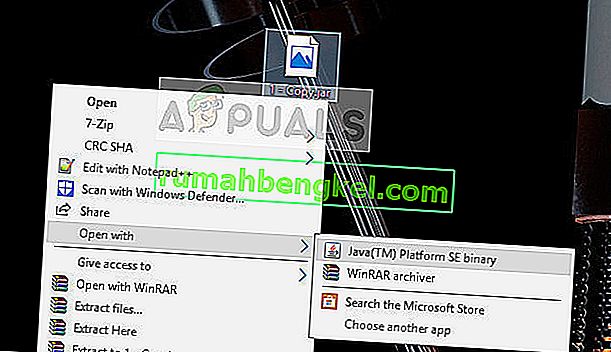
- Если у вас нет возможности сразу открыть как Java, вы можете щелкнуть Выбрать другое приложение и в списке выбрать Java.
- Если вы хотите установить постоянную связь по умолчанию на вашем компьютере для файлов JAR, которые будут открываться Java, мы можем сделать это в настройках.
Нажмите Windows + I, чтобы запустить настройки. Теперь перейдите в Приложения и выберите Приложения по умолчанию на левой панели навигации.
- Теперь нажмите Выбрать приложения по умолчанию по типу файла, присутствующему внизу. Теперь найдите файлы записи .jar и убедитесь, что они открыты Java.
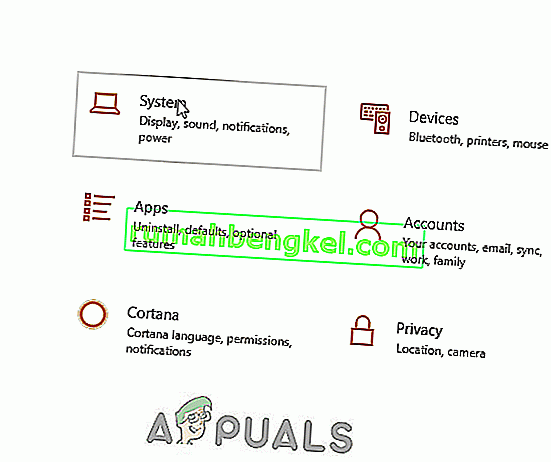
- Сохранить изменения и выйти. Перезагрузите компьютер и проверьте, исчезло ли сообщение об ошибке.
Решение 3. Проверка на наличие вредоносных программ
Если вы по-прежнему получаете сообщение об ошибке при запуске операционной системы или любой программы, вам следует проверить, нет ли на вашем компьютере вирусов или вредоносных программ. Эти объекты используют ваш реестр и после изменения нескольких ключей делают файл jar непригодным для использования.
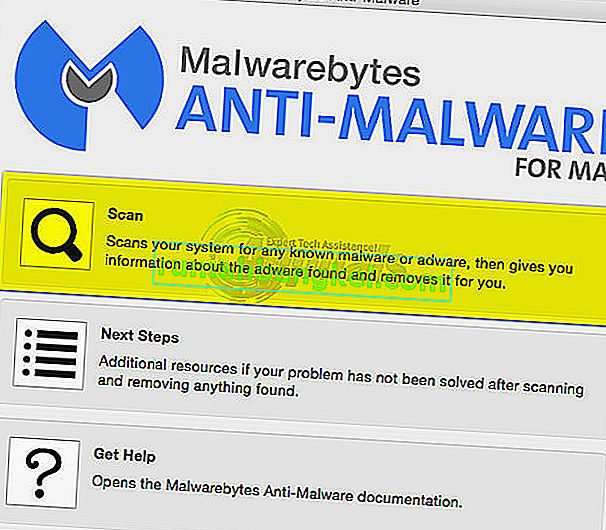
Вам следует провести тщательную проверку на своем компьютере, а затем выполнить Решение 1, чтобы убедиться, что все записи и ассоциации файлов удалены, а затем переделаны заново при переустановке Java. Вы можете прочитать нашу статью о том, как удалить вредоносное ПО с помощью Malwarebytes.
Решение 4. Проверка документации (для разработчиков)
Разработчики также сталкиваются с этим сообщением об ошибке при попытке запустить файлы JAR, когда они кодируют на Java или другом языке. Это может быть действительно неприятно и, вероятно, остановит вашу задачу.
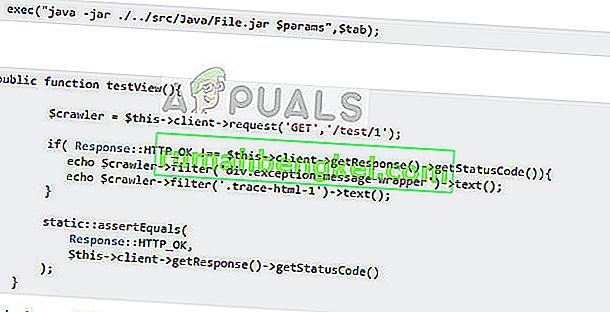
Чтобы диагностировать и устранить ошибку, рекомендуется прочитать документацию функции или утилиты, которую вы используете для открытия или запуска файлов JAR. Возможно, вы неправильно указали путь к файлу или передали функции неверные параметры. Вы можете легко получить демонстрации функций, которые вы пытаетесь реализовать на популярных сайтах программирования, таких как Stack Overflow. Определите свою ошибку и исправьте ее перед повторным запуском программы / функции.